Proficiency
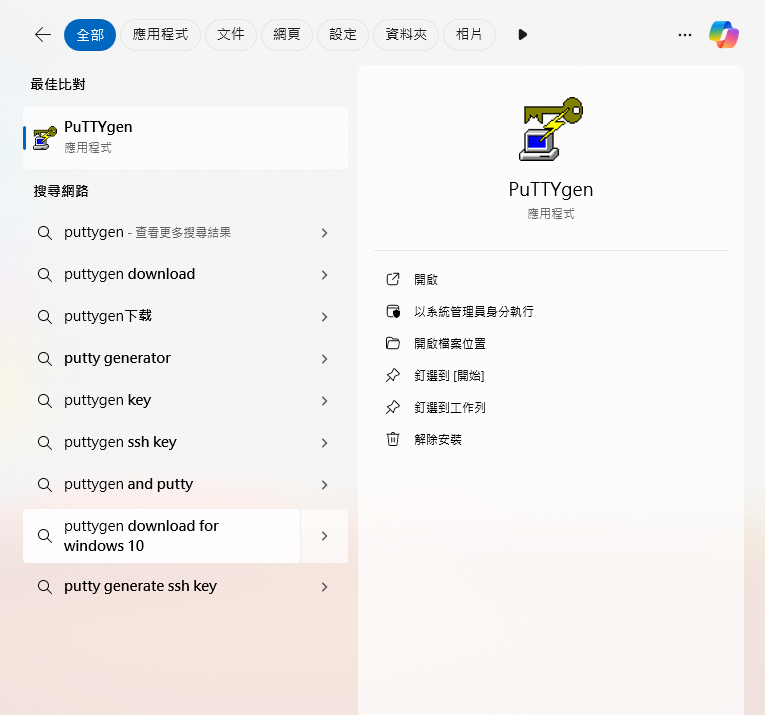
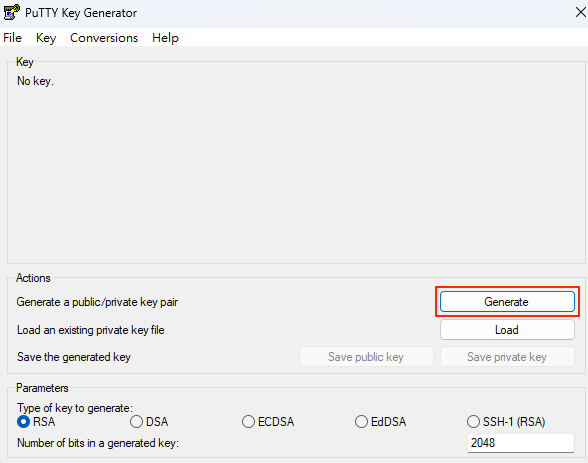
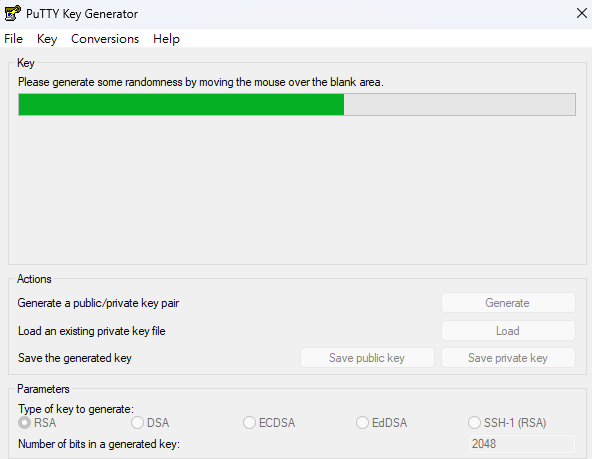
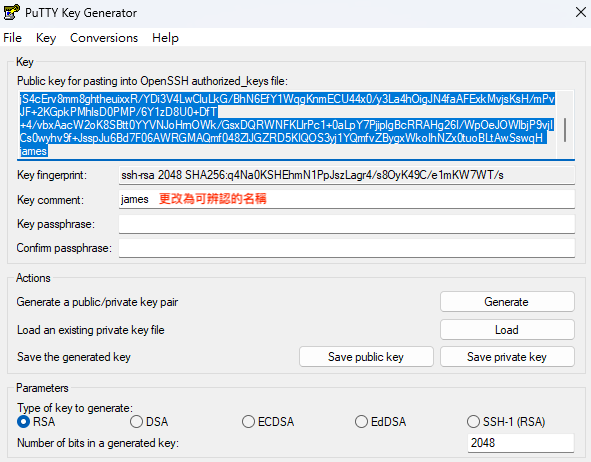
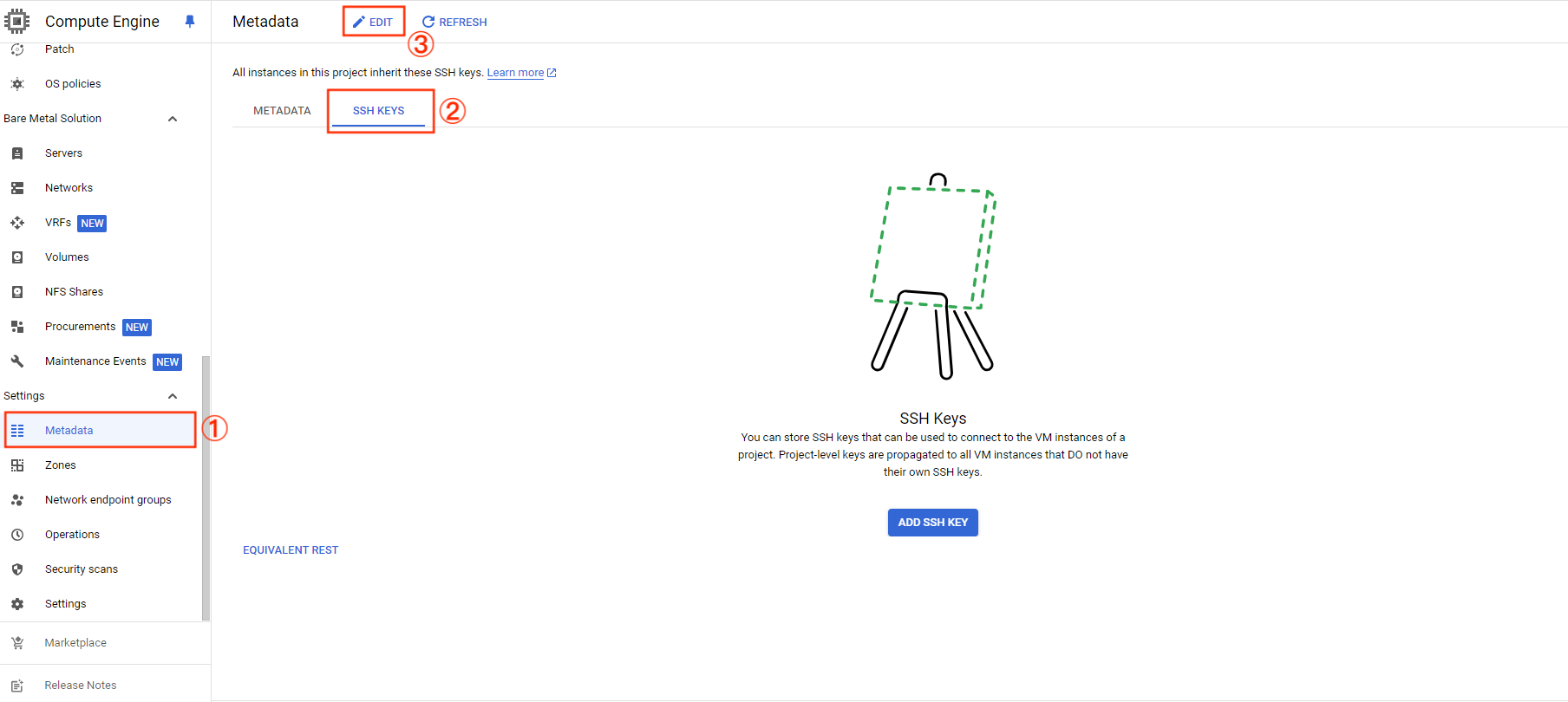
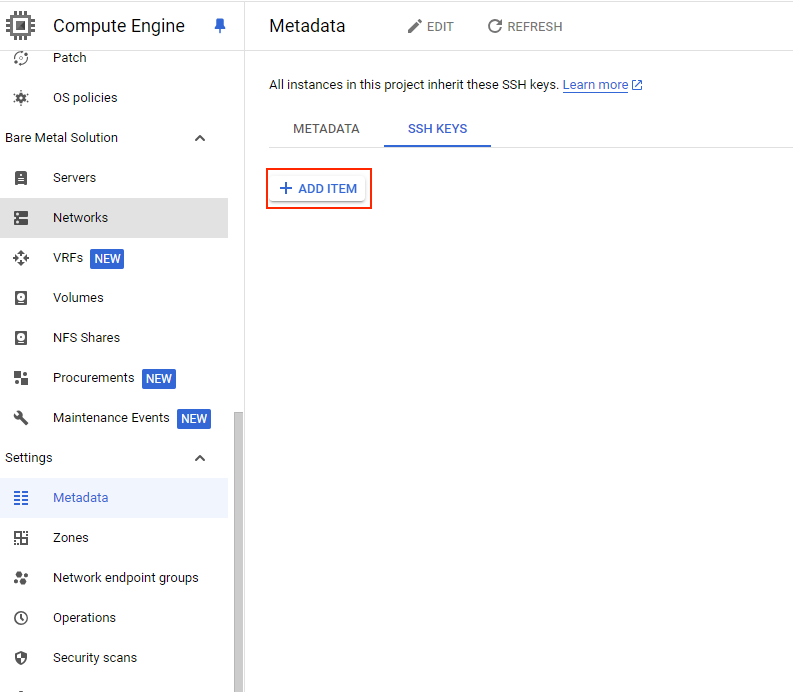
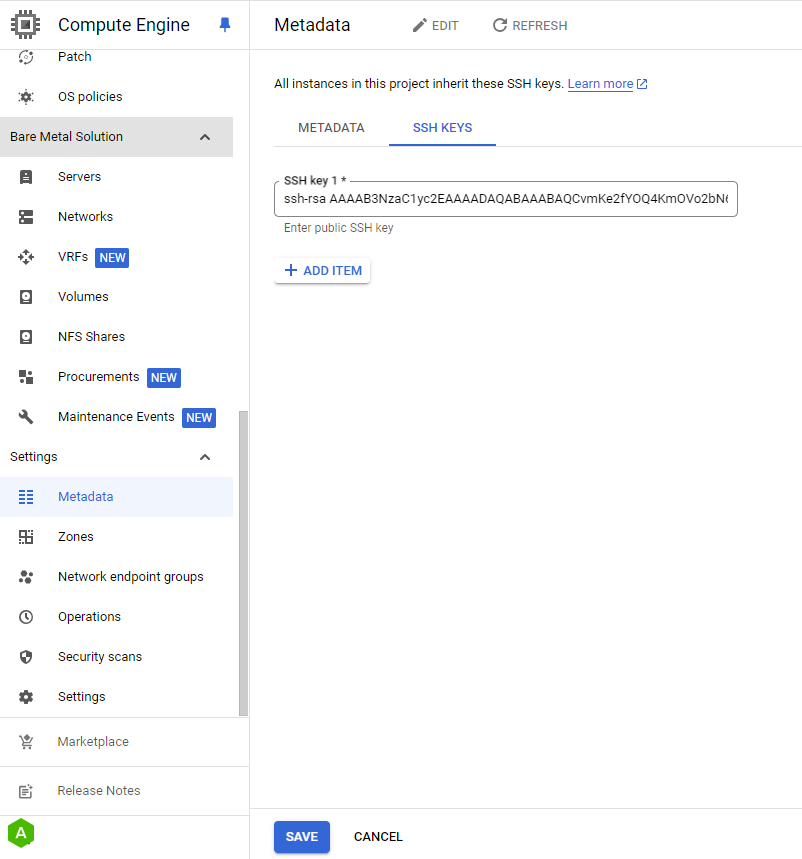
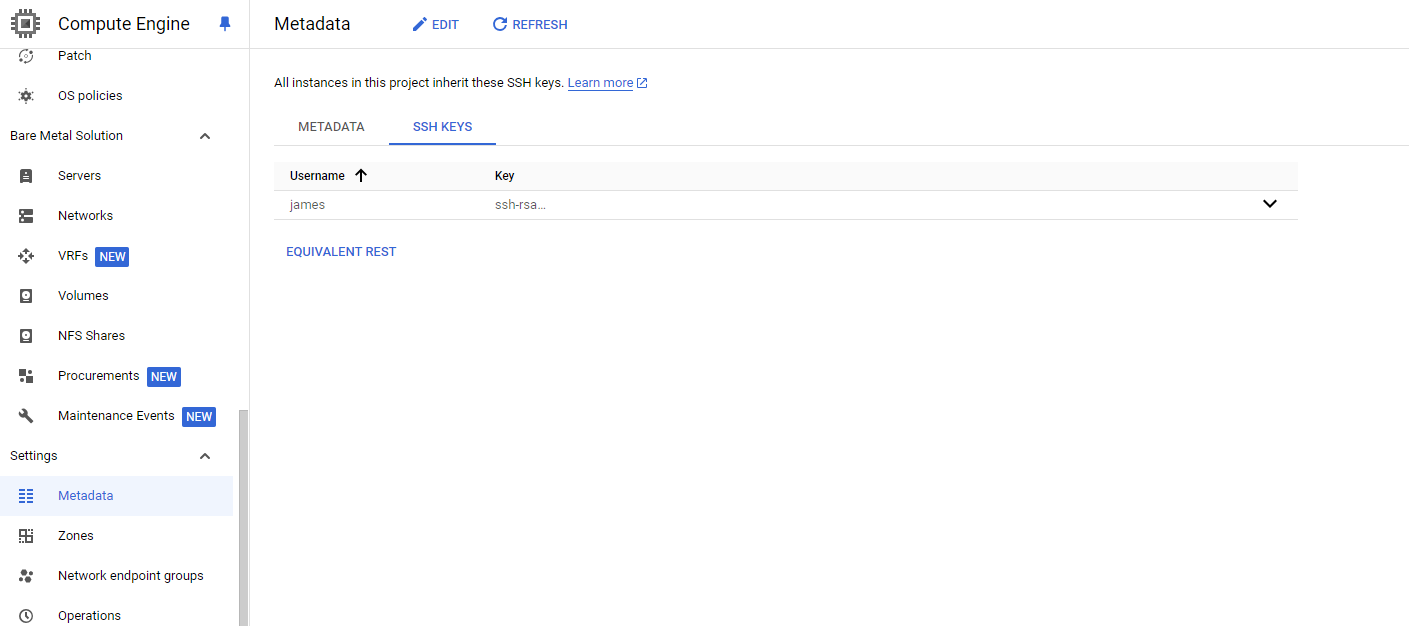
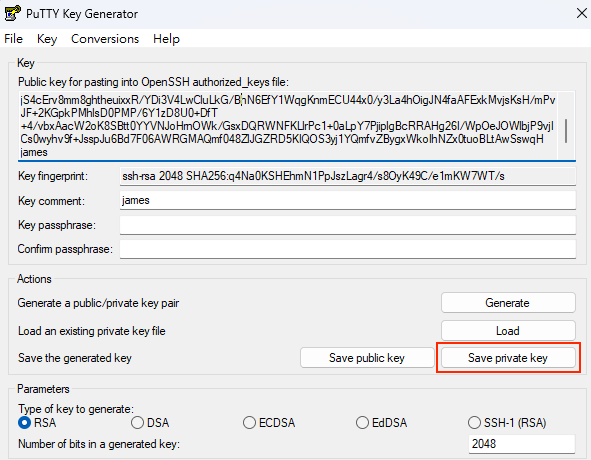
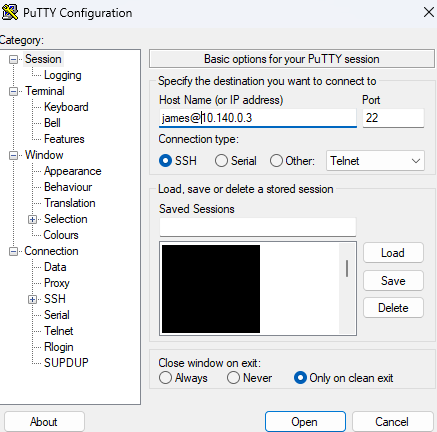
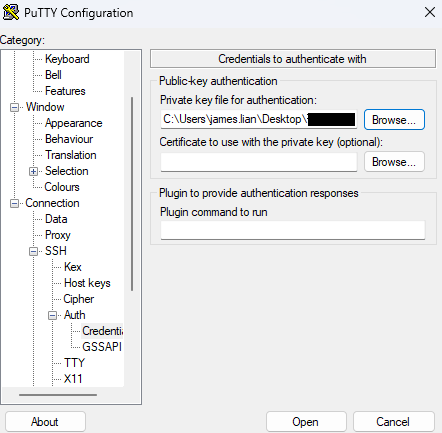
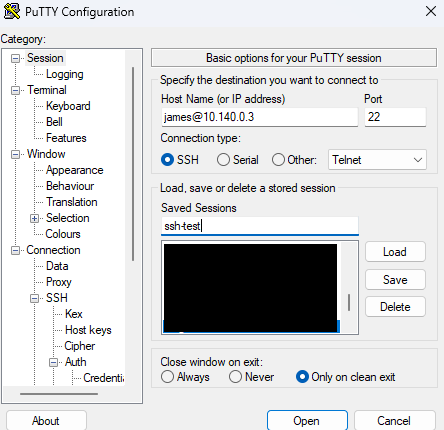
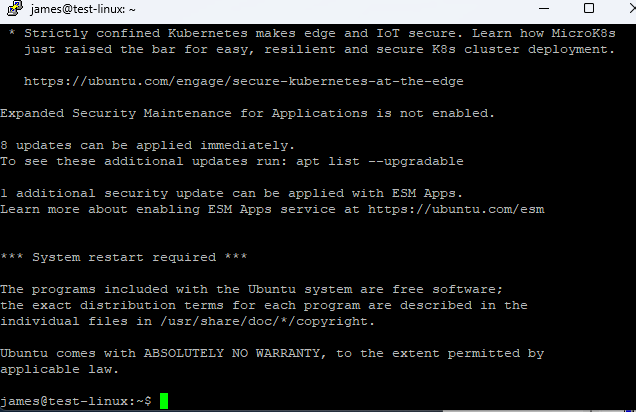
建立金鑰登入 GCP Linux Server
前言
登入 GCP Linux server 需要建立一對公鑰私鑰得以存取伺服器內部資訊。
此篇使用 Linux server 登入工具 - Putty,其中的 Putty gen 功能,建立公鑰私鑰。
操作步驟
- 開啟 Putty gen 工具
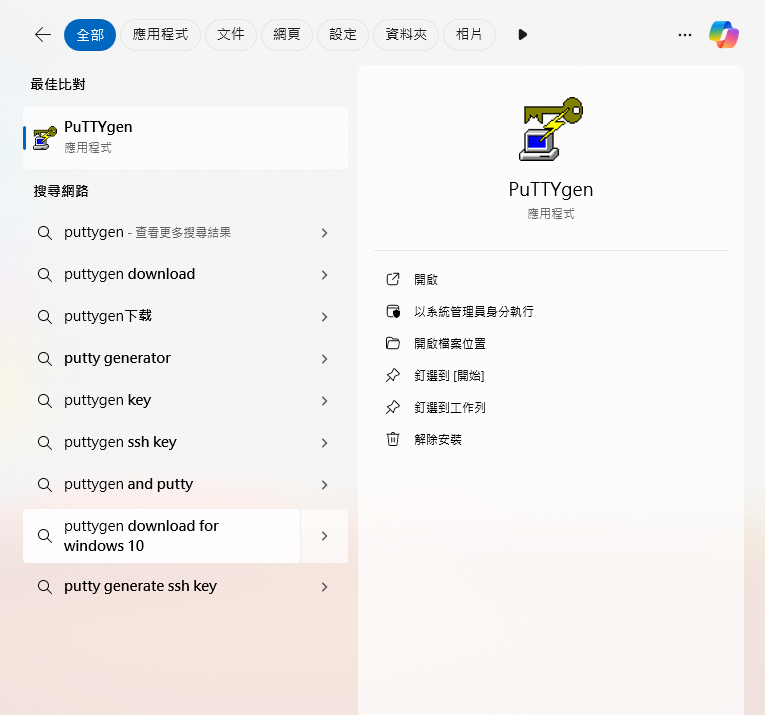
- 點擊 Generate
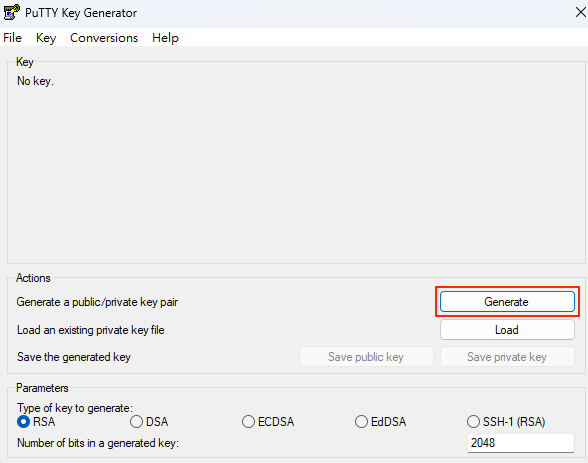
- 持續滑動滑鼠,直到進度條滿格,目的是增加隨機性,有助於創建更加安全和不可預測的金鑰
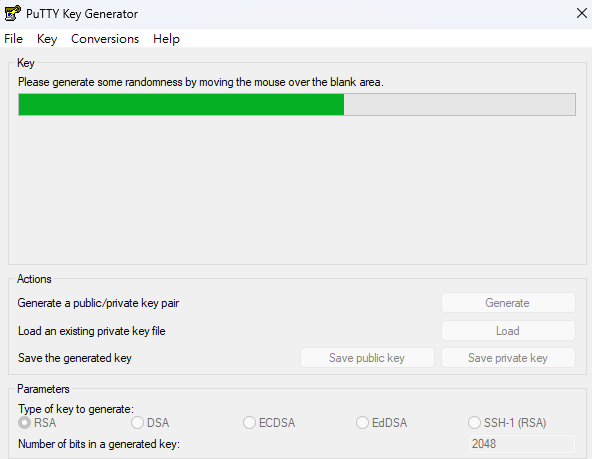
- Key comment 欄位,更改為可辨認的名稱,上面內容為公鑰資訊,將內容複製起來
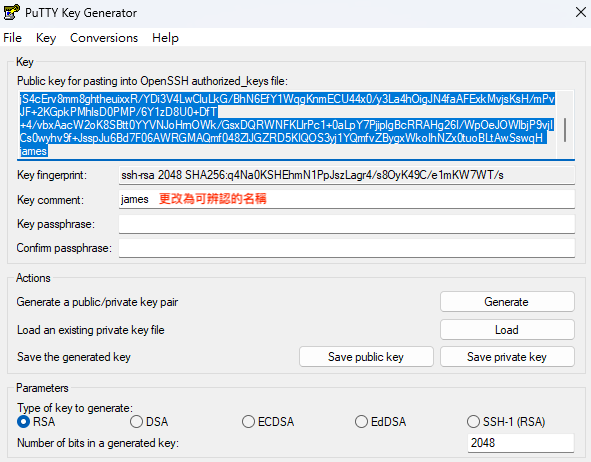
- 到 GCP,Compute Engine,Metadata 頁面,至 SSH KEYS 項目,點擊上方 EDIT
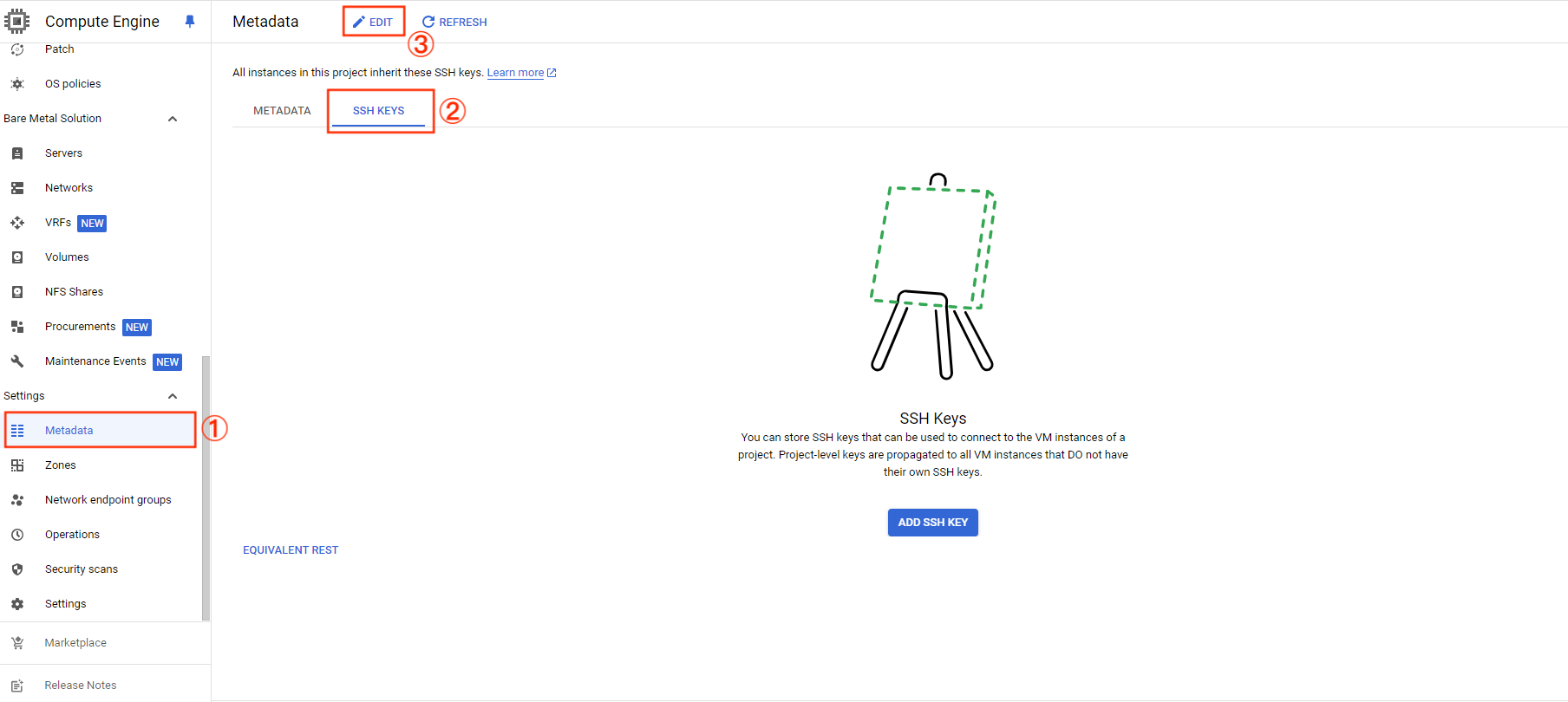
- 點擊 ADD ITEM
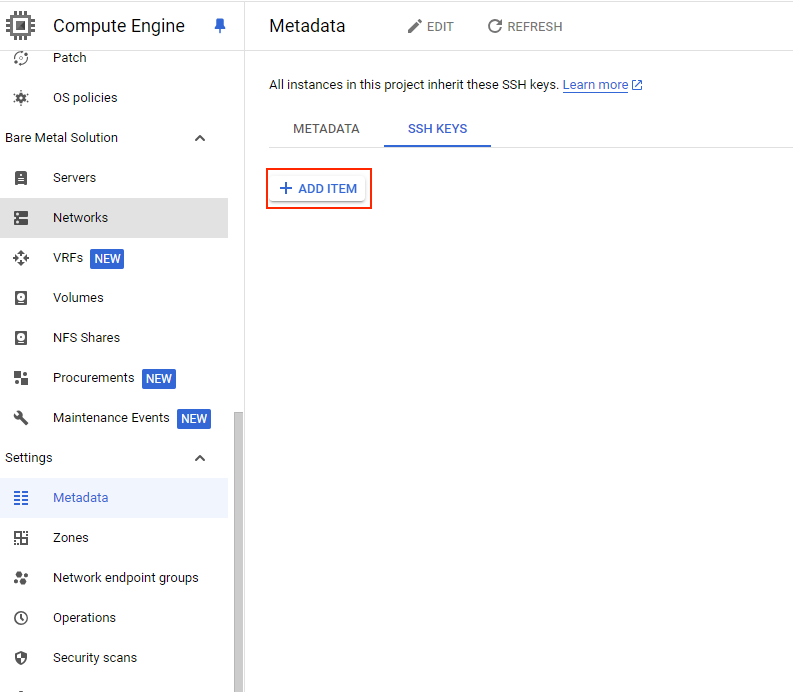
- 將剛剛複製的公鑰資訊貼上,完成後點擊下方 SAVE
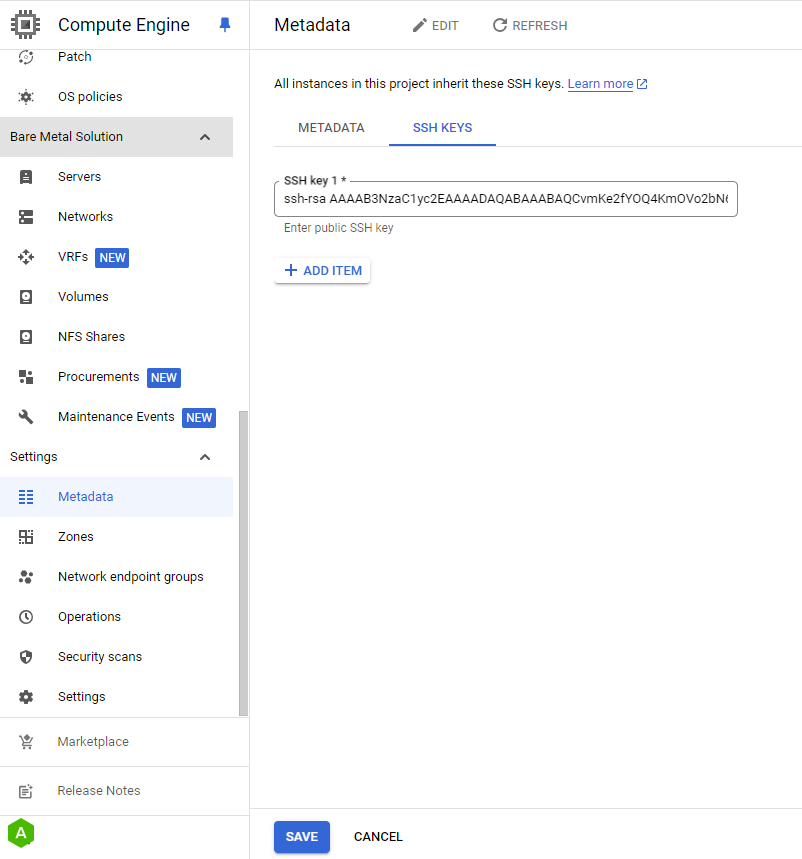
- 公鑰綁定成功!
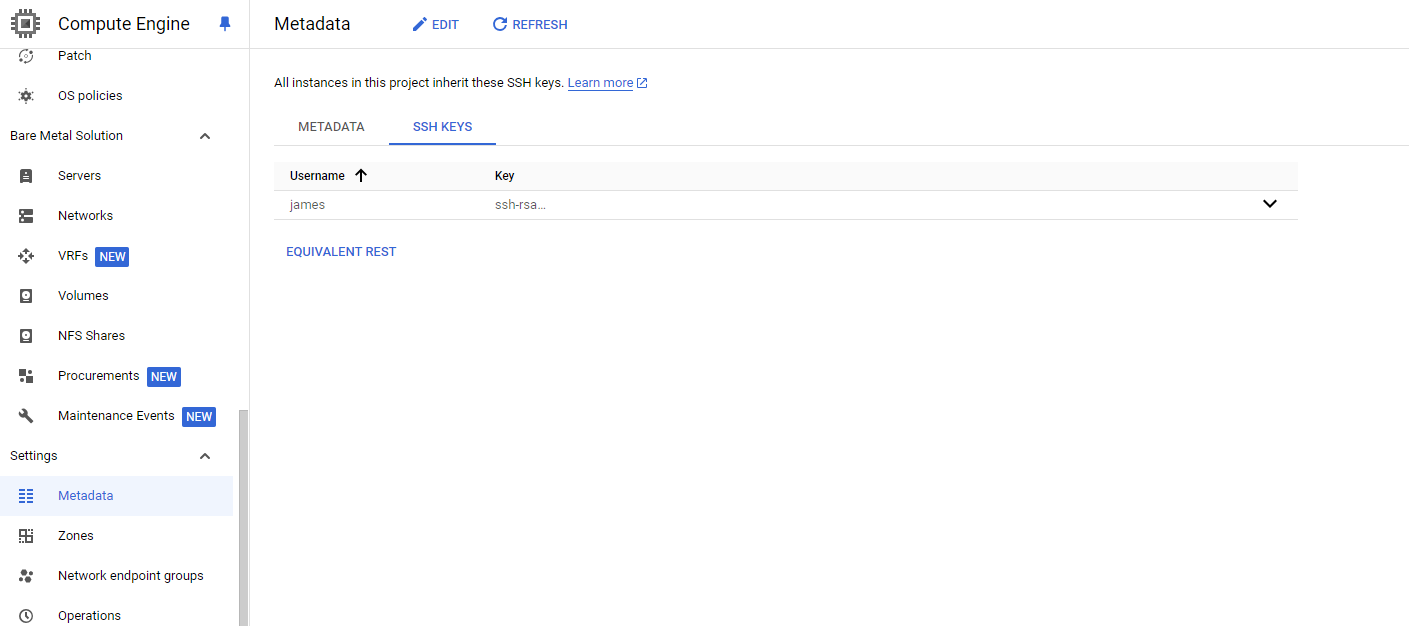
- 回到 Putty gen 頁面,點擊 Save private key,儲存私鑰資訊
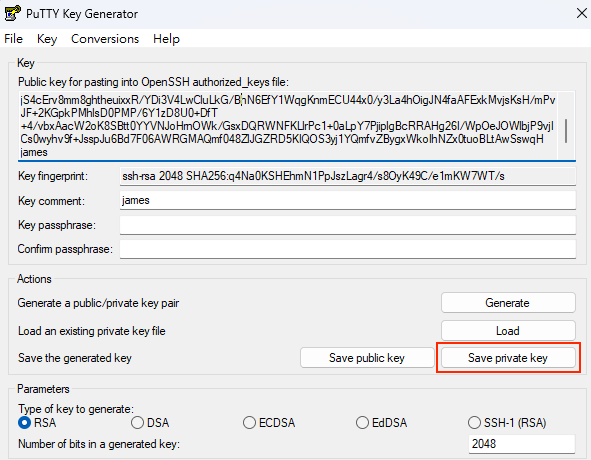
- 開啟 Putty 工具,首頁的部分輸入使用者及機器 IP 資訊
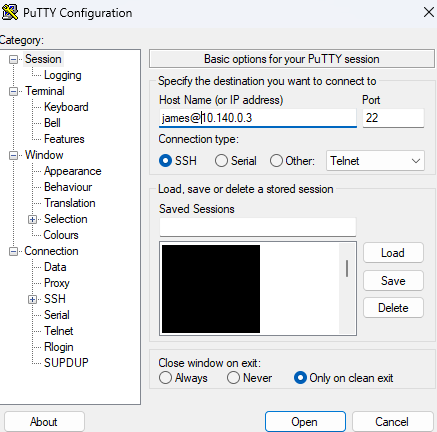
- 至 Connection -> SSH -> Auth -> Credentials 頁面,Private key file for authentication 欄位,指定剛剛下載的私鑰 ppk 檔案
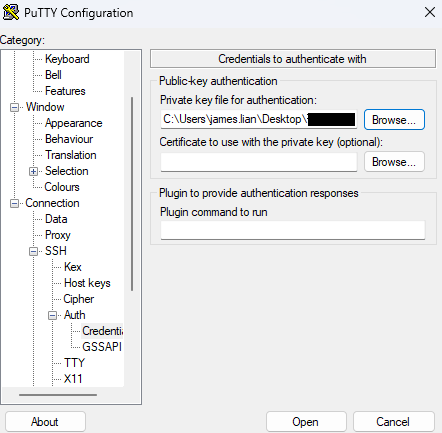
- 回到 Putty 首頁,可以在下方儲存登入資訊,完成後點擊下方 Open
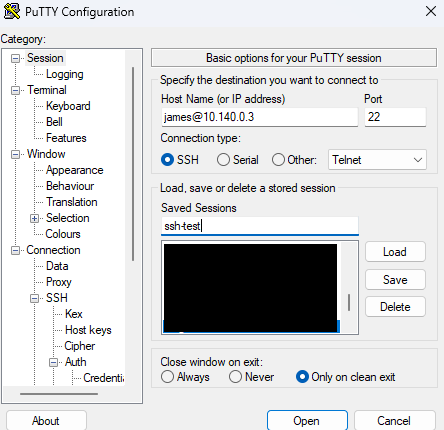
- 可以看到成功登入機器啦!
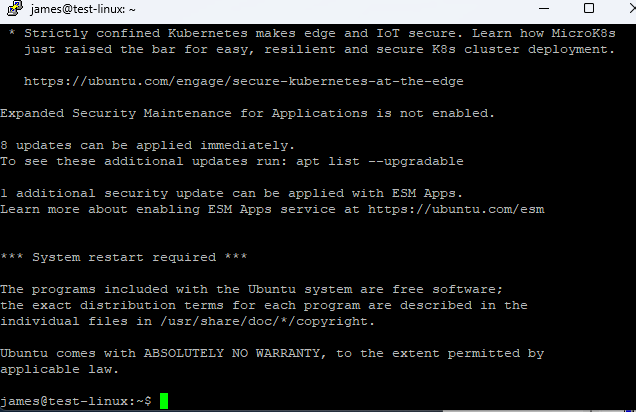
結語
以上為使用 Putty gen 建立公鑰私鑰,且登入 GCP Linux server 的操作。
為確保整體伺服器的安全性,請妥善保存私鑰,不可落入他人之手。
若他人有伺服器操作需求,建議另外建立一組金鑰,並給予所需權限,不要共用。
希望這篇文章能啟發您更進一步的學習和研究,感謝您耐心閱讀。如果您有任何相關問題或想要討論,請隨時寄信給我,我們一起來探討吧!